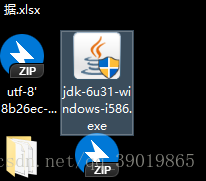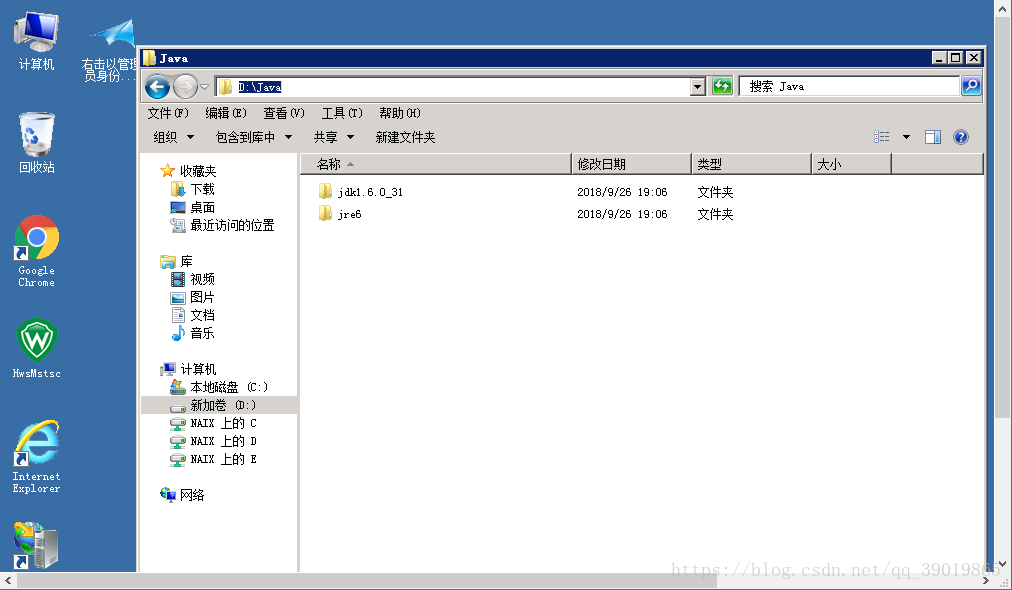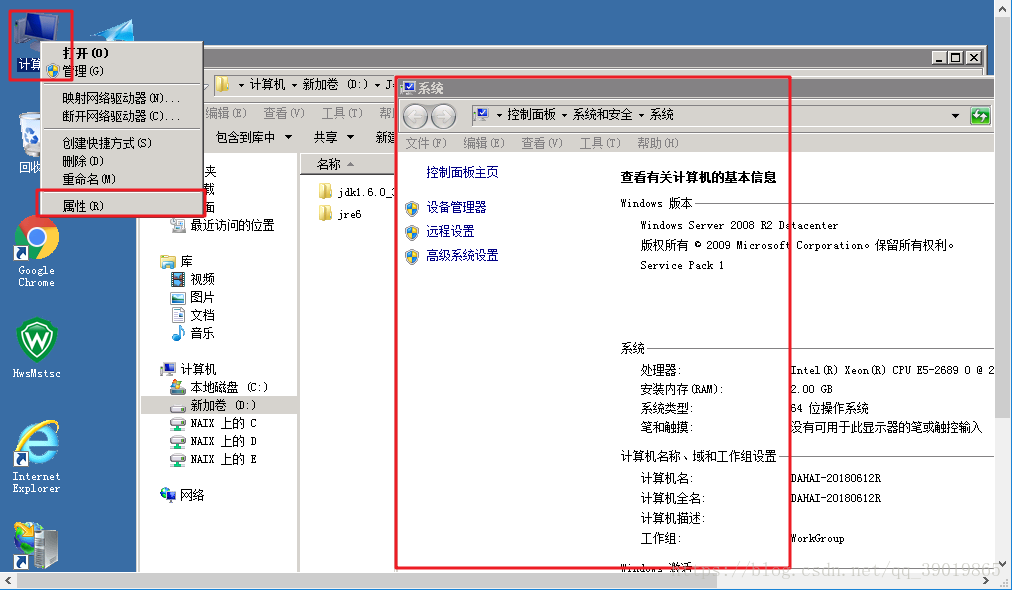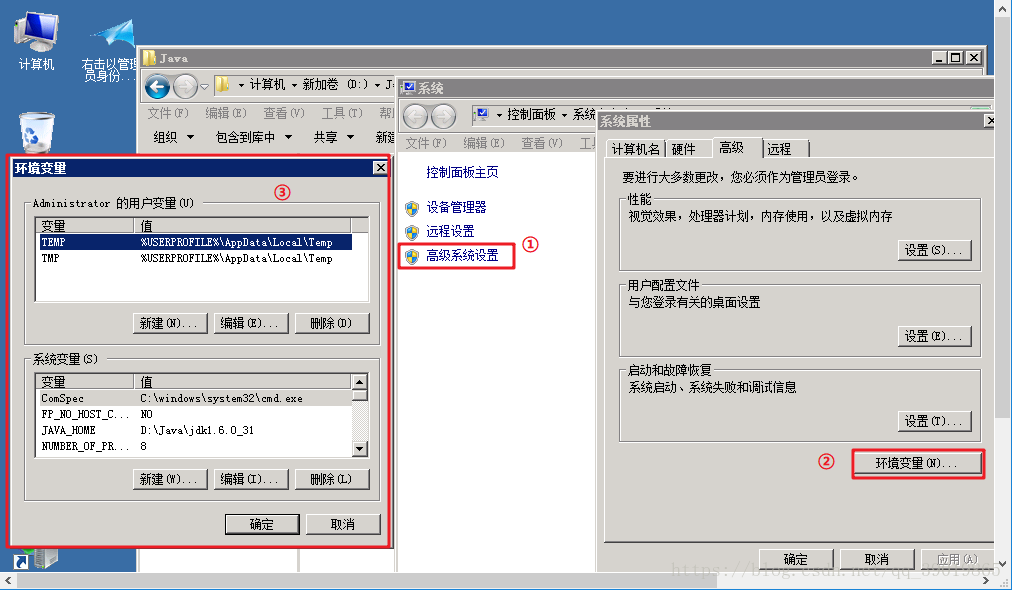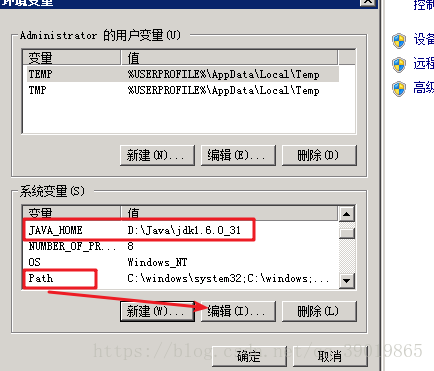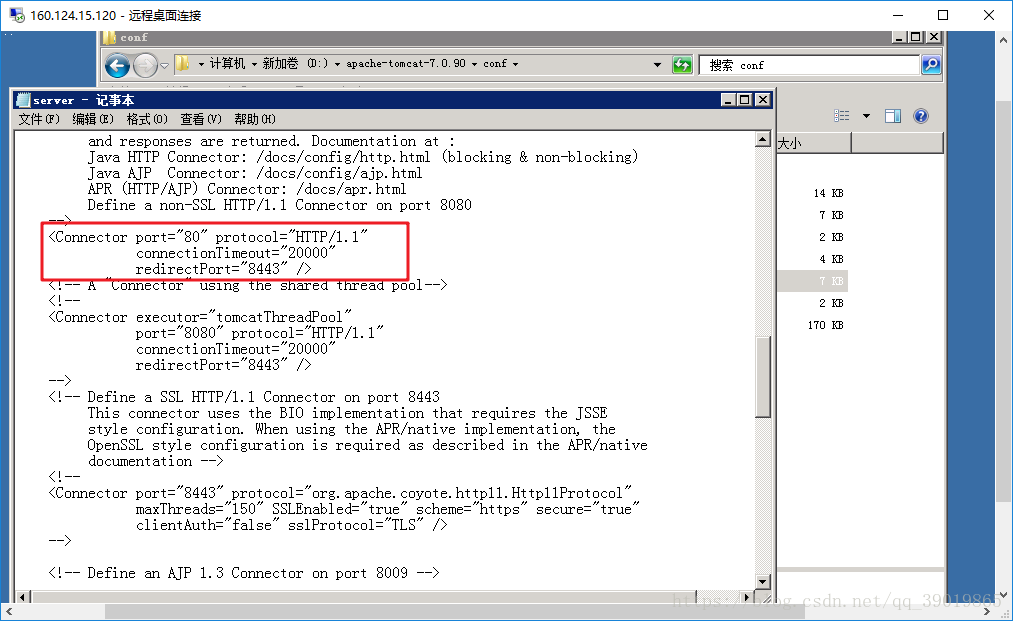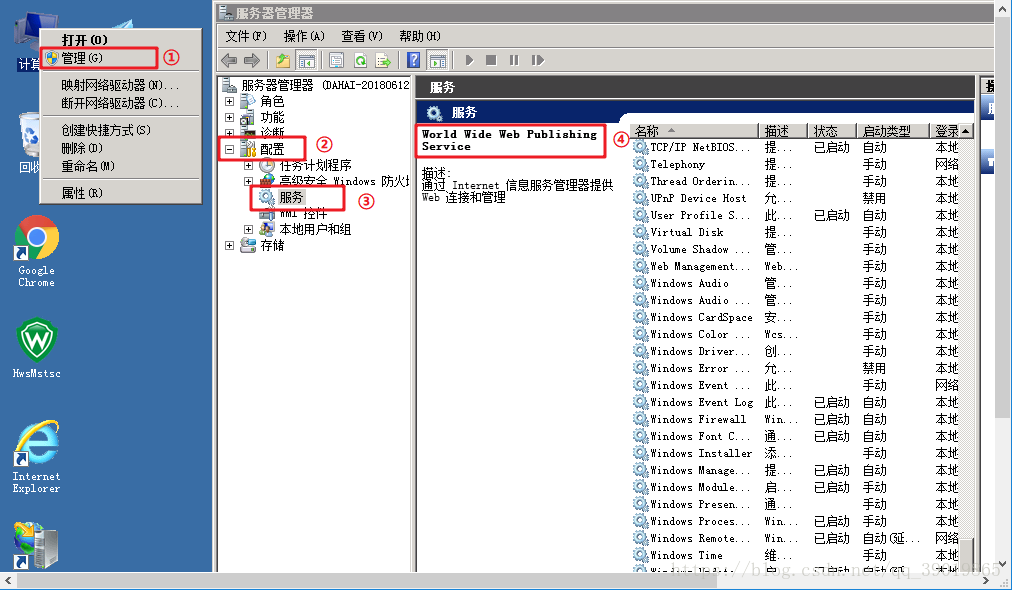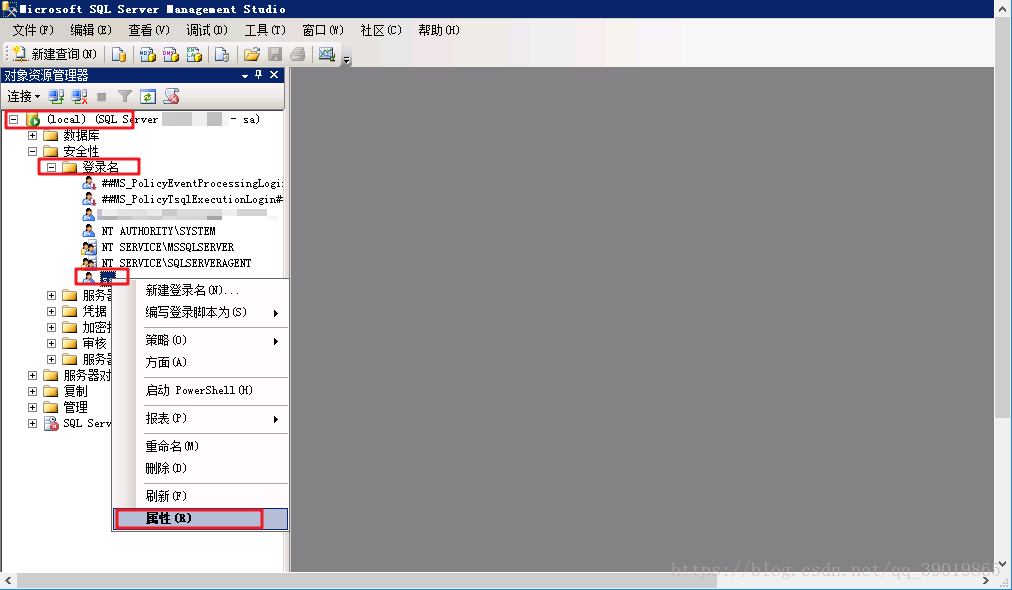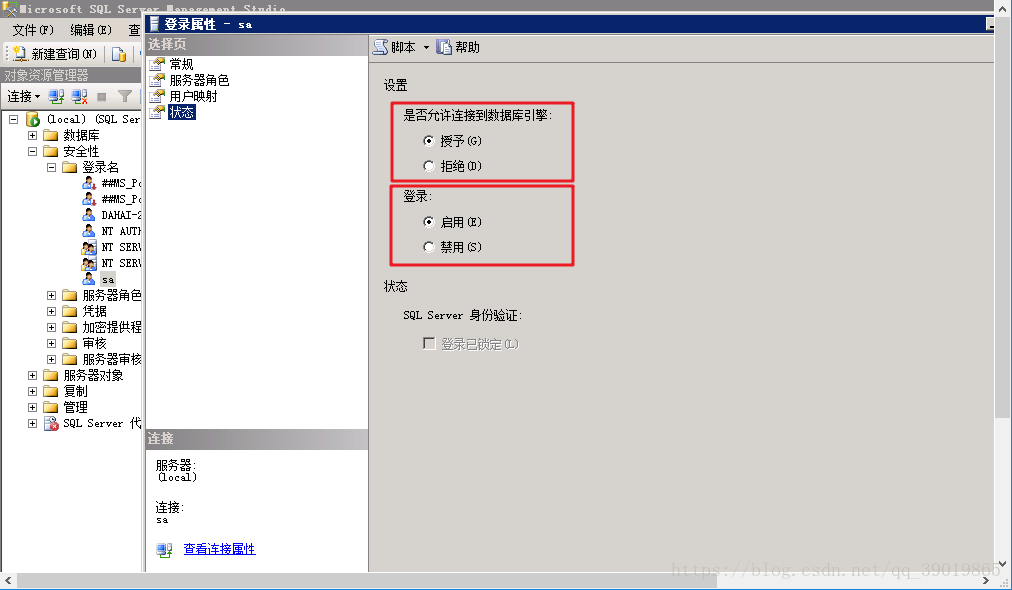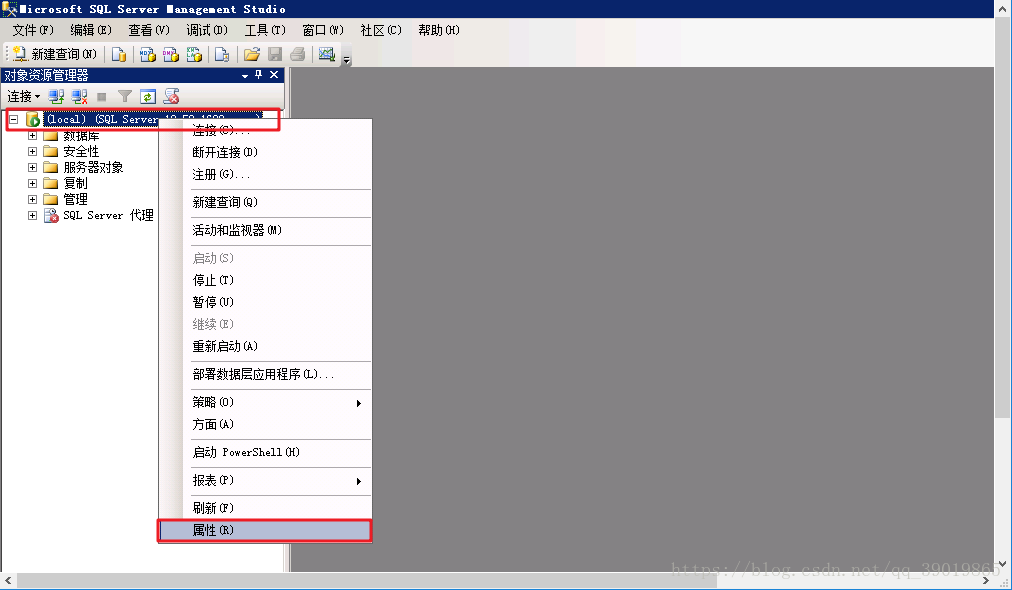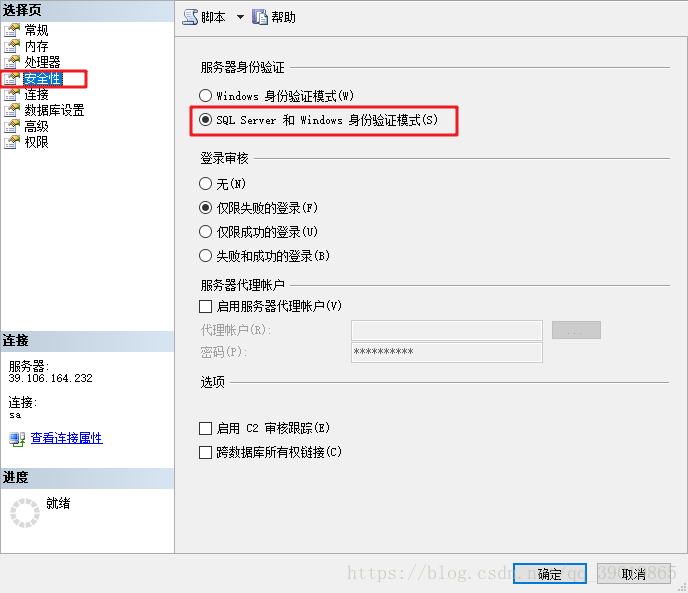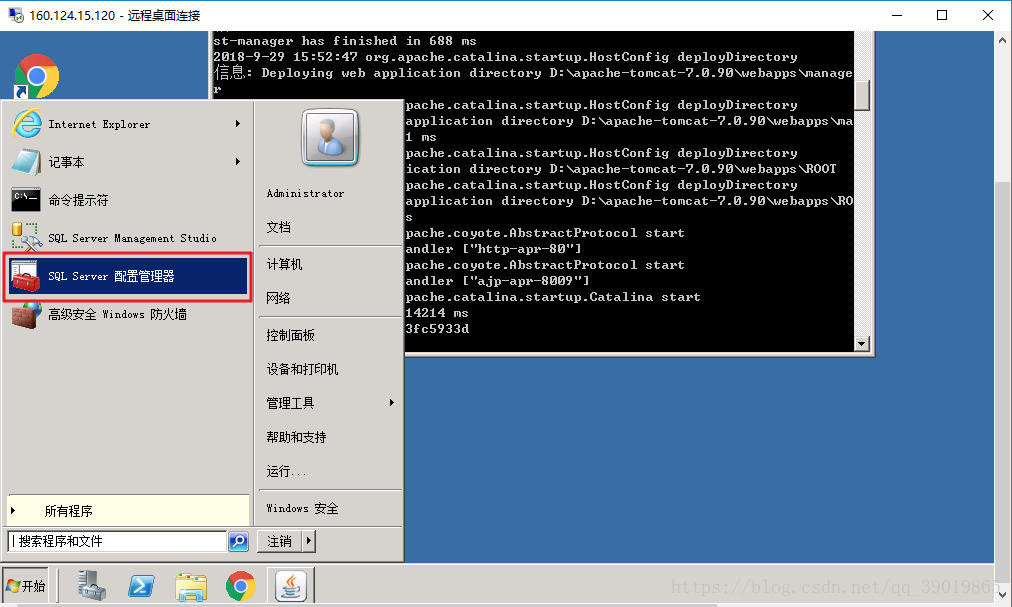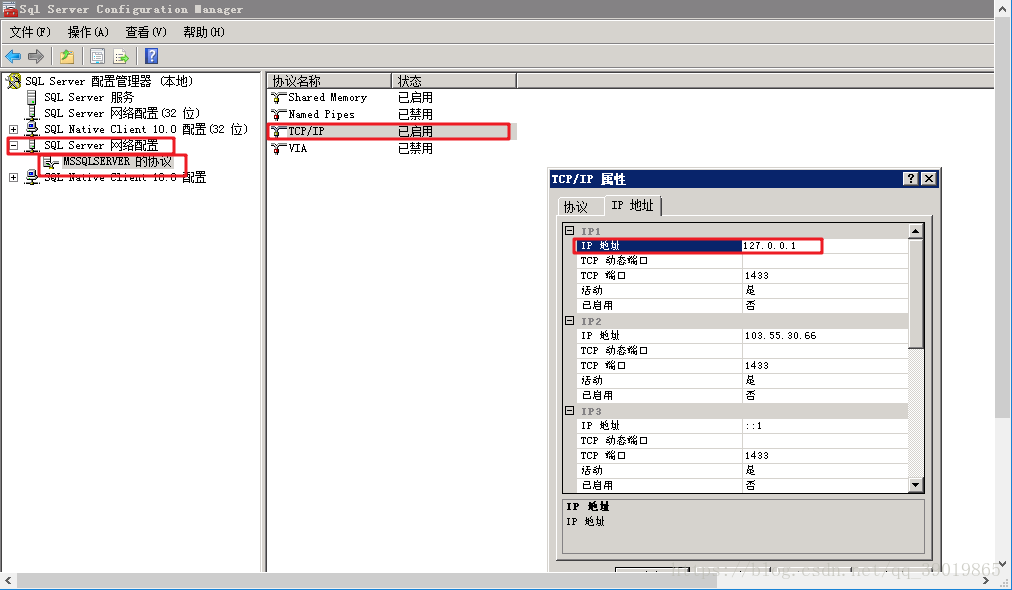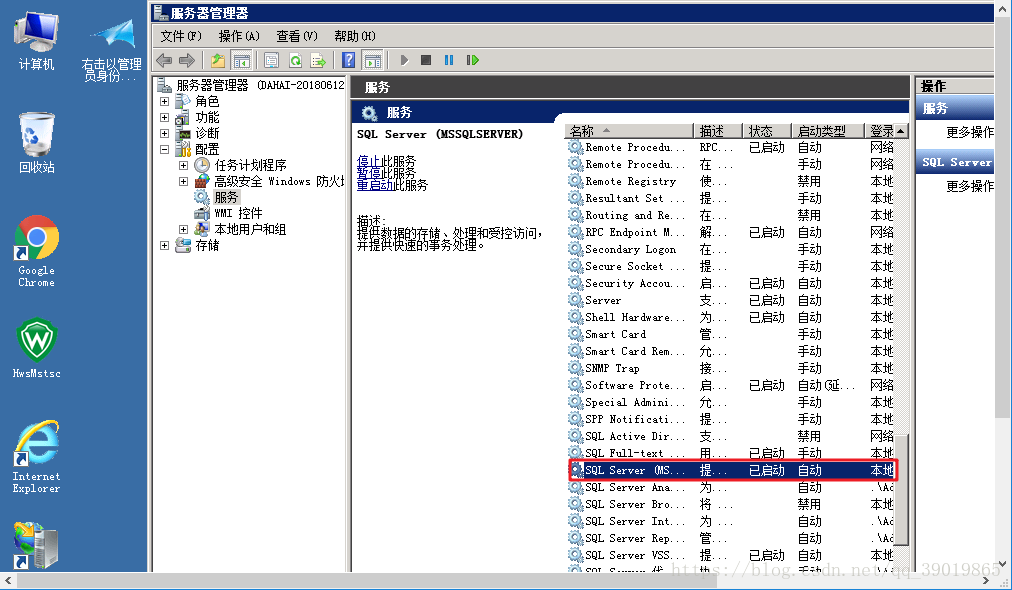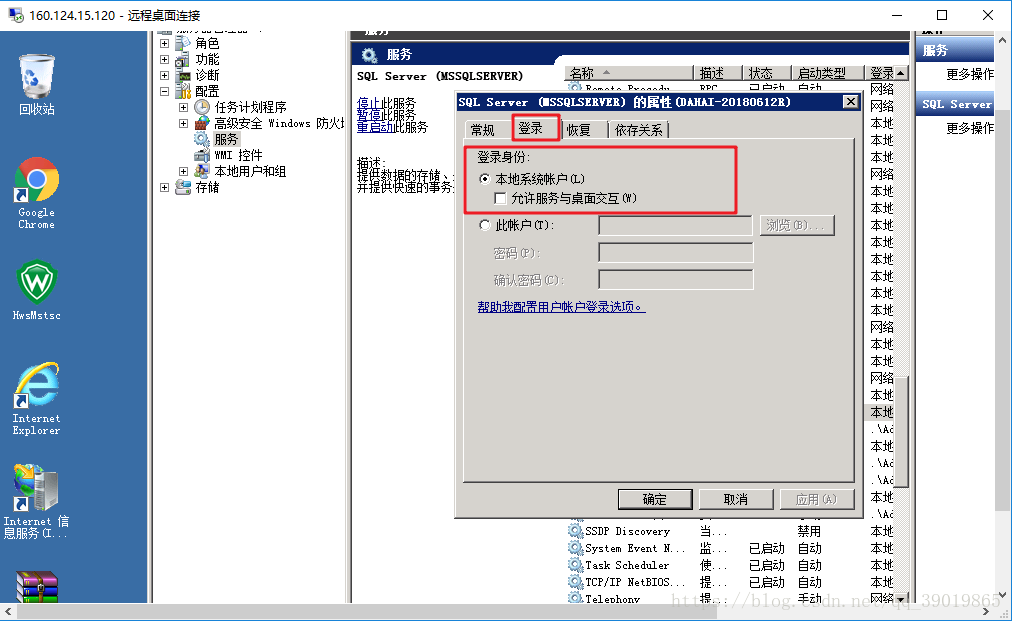部署tomcat伺服器
最近接觸到了伺服器部署服務,把這些經過記錄下來,希望能幫助到他人避免踩坑。其中包括安裝和配置jdk,tomcat設定,sqlserver資料庫設定,外加上域名解析,全部完成之後就可以通過域名來訪問tomcat專案了。
先來說一下要準備的東西:
- 最重要的東西:伺服器,.
- 專案準備好,war包或者乾脆一個專案資料夾
- jdk和tomcat安裝包
- 資料庫,我這兒用的sqlserver
jdk和資料庫最好根據伺服器系統位數來選擇合適的,不然可能會出現不相容的情況,我係統是64位,用的32沒出什麼問題,但是不保證一定不會出問題。
———————————————————————————————————————
好的開始。
正常來說,一開始只是一個空的伺服器,就是隻有一個系統,因為配置不高,我選的是window2008,其他的什麼都沒有。所以就一步步來哈,先安裝jdk和tomcat,然後配置tomcat,最後設定sqlserver。
這裡邊兒用到的東西我會打個包。
1.安裝jdk
我的版本比較舊,是1.6的版本
過程無非就是選擇一下路徑,並且記住這個路徑,剩下的一路下一步點過去。
jre也是一樣,我都裝到這個資料夾裡了
然後就是配置一下java的環境變數。
找到計算機,右鍵—>屬性
然後點選 高階系統設定–>環境變數–>出來圖③的介面
然後點選新建,在彈出來的介面填寫,變數名:JAVA_HOME
變數值:D:\Java\jdk1.6.0_31
變數值填寫安裝的路徑,我是裝到D盤的Java資料夾,根據自己安裝的路徑靈活調整。
填好就和下圖一樣。
然後找到Path,點選編輯,把下一行的這串東西填到最末尾 ;%JAVA_HOME%\bin;%JAVA_HOME%\jre\bin
然後確定儲存。
開啟cmd命令列,輸入java -version
出現下圖就說明沒問題了。
(其實這個地方我寫的有點問題,如果只需要執行java專案,只安裝jre就可以)
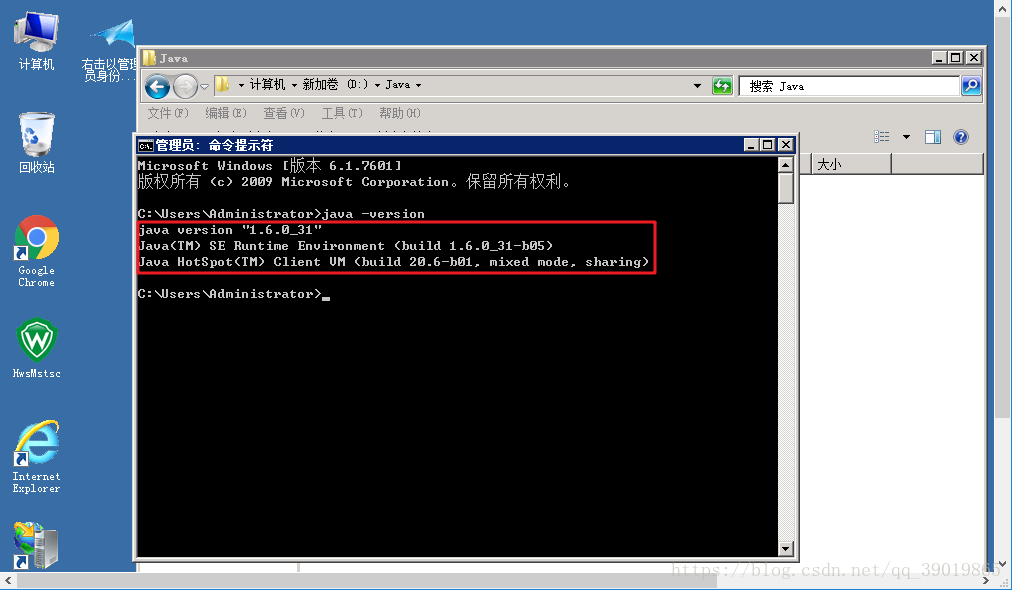
2.tomcat
我是下載的不用安裝的版本,直接解壓一下,放到D盤就可以了。
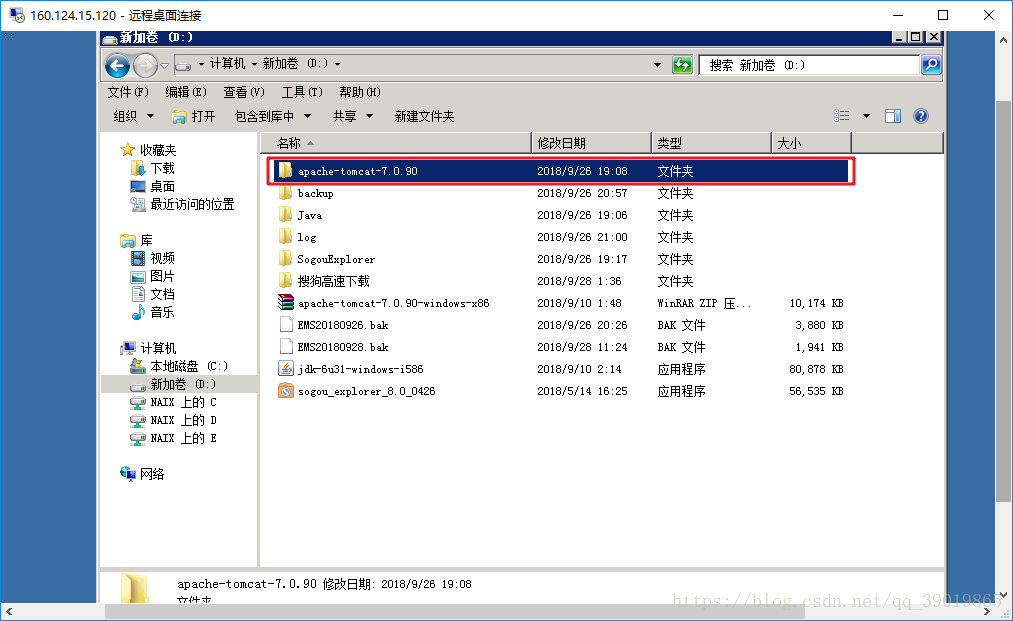
然後開啟tomcat的資料夾,開啟bin資料夾,雙擊startup,命令列開始跑。
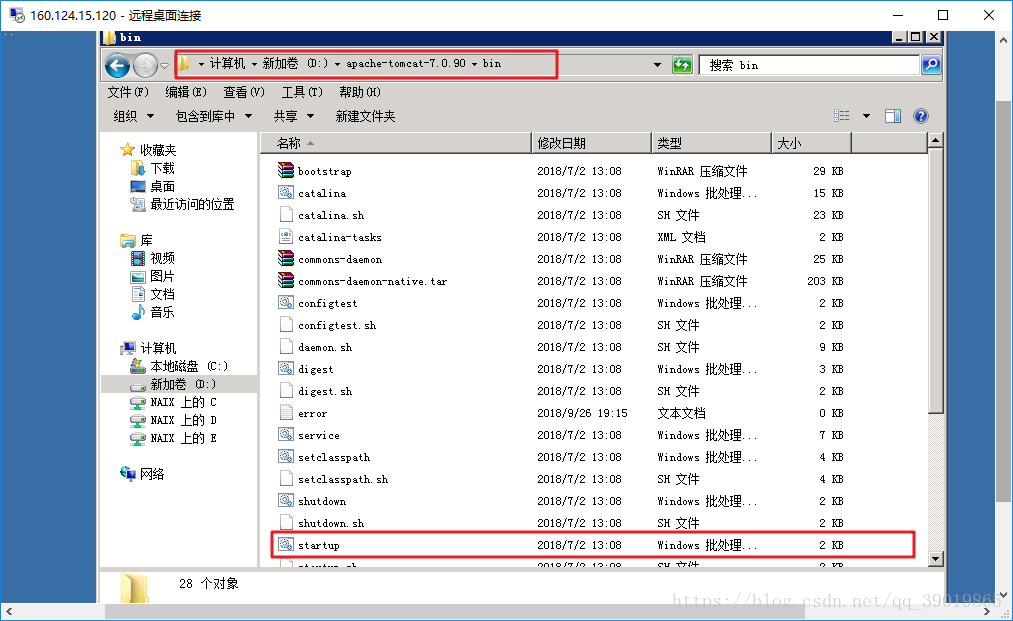
跑完之後有一個server start up,就說明沒問題
開啟瀏覽器,訪問localhost:8080,會有一個貓的歡迎頁面,就說明tomcat沒問題了,然後shutup關掉伺服器。
然後把web專案放到tomcat資料夾下的webapps資料夾裡
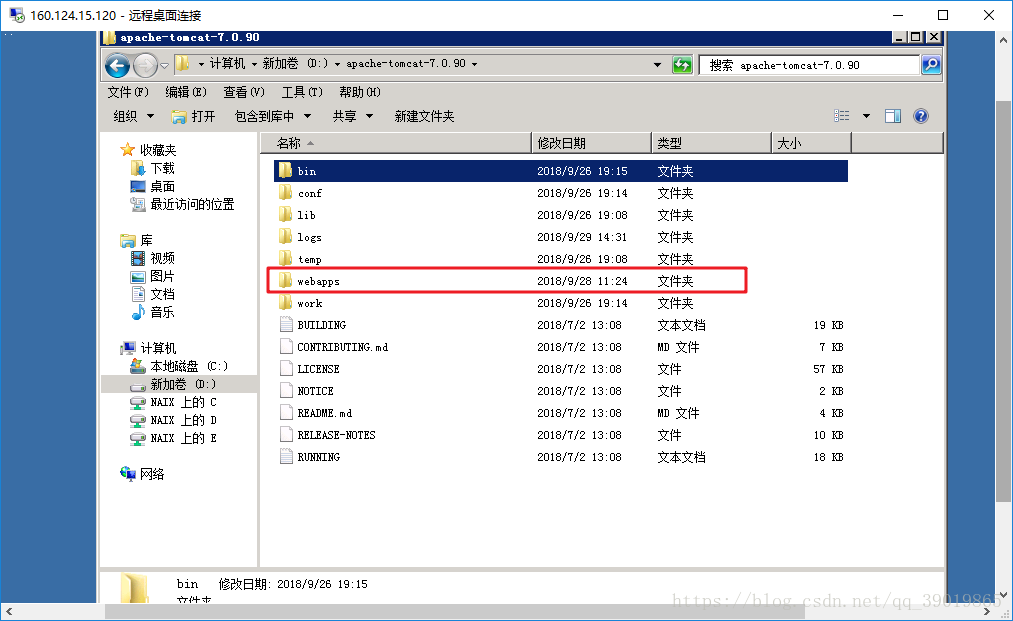
現在啟動tomcat訪問專案的時候就要訪問localhost:8080/DC
DC是web專案的名字,根據你的專案來改
3.域名解析,將域名解析到這個伺服器的IP
由於我是用的別人的域名,讓別人解析的,所以不做講解了。
解析完之後就可以通過域名+8080埠+專案名來訪問web服務了。
如果想直接通過域名+專案名訪問的話,需要域名備案,或者租一個香港的伺服器,不然是沒法訪問的。
然後配置一下tomcat。tomcat資料夾下的conf資料夾,用記事本開啟server
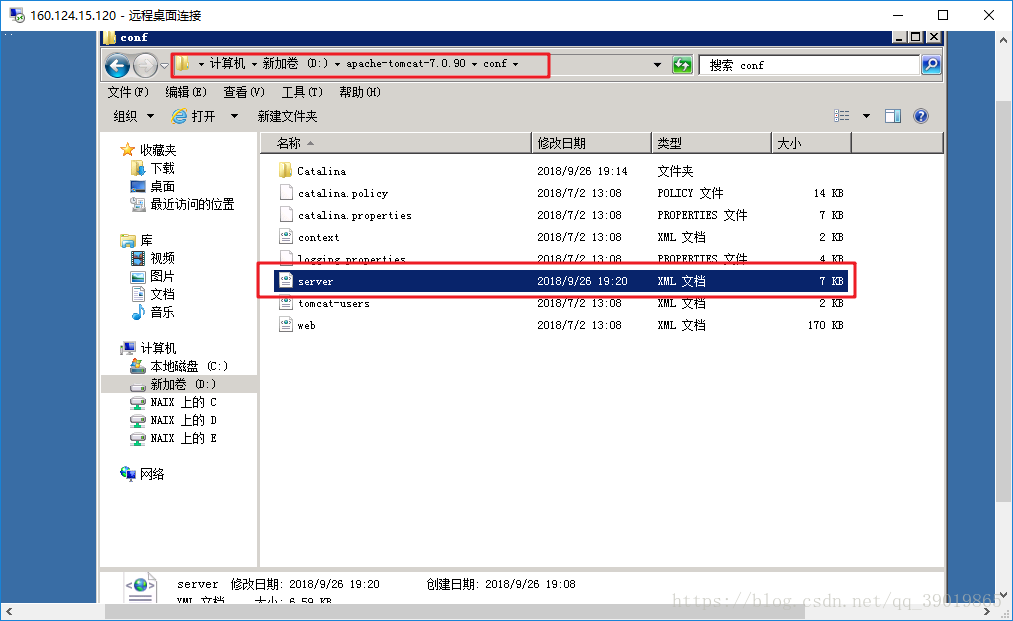
開啟之後往下拉拉拉,
找到這幾行兒,
<Connector port="8080" protocol="HTTP/1.1"
connectionTimeout="20000"
redirectPort="8443" />
把8080改成80,如下圖所示,
如果啟動之後沒有問題,出現就可以直接用域名加專案名訪問專案了。
然後如果啟動之後有報錯,就是因為80埠衝突,這時候是訪問不了web專案的,要停一下系統的服務。
計算機,右鍵–>管理–>配置–>服務–>往下邊拉,應該有下圖中的④這麼一個服務,把它停用並禁用,並且把IIS服務(全稱IIS Admin Service)也停用並禁用。
然後這時候,如果你的域名已經備案,或者伺服器是香港的話,就可以通過域名+專案名訪問這個web專案了。
當然這時候還有一個重要的事沒做,那就是資料庫還沒有配置,截止到現在,訪問頁面沒問題,但是到資料庫的連線還沒通,訪問資料庫會報500的錯誤。
4.配置sqlserver
sqlserver安裝一般是沒什麼問題的。就下一步下一步就完了。
現在預設是已經安裝好了,之後還要設定很多東西。
左下角里找到sqlserver manage studio 開啟,通過local登入之後,
我是直接用的sa,如下圖找到登入名–>sa 右鍵屬性開啟之後
如下圖配置,就可以通過sa連上資料庫了。
接下來是,如下圖所示,右鍵點開屬性
然後安全性–>伺服器身份,點開sqlserver和Windows身份驗證模式。
然後是在開始找到這個,sqlserver配置管理器,
開啟之後,sqlserver網路配置–>mssqlserver協議–>雙擊TCP/IP協議–>IP地址設定,把IP地址設為127.0.0.1,然後把TCP/IP協議右鍵–>啟用
然後再到計算機右鍵–>管理–>服務
然後右鍵–>屬性–>登陸身份選項選擇本地系統賬戶。
然後把sqlserver服務重新啟動,就配置完成了。
現在重新啟動tomcat,就可以通過域名+專案名訪問服務,與資料庫互動也沒問題了。
連結裡有jdk1.6的安裝包,tomcat7.0.90,sqlserver安裝包偏大就不放了。
如果後邊兒用到sqlserver維護任務的話,sqlserver agent代理啟動不起來,需要在計算機右鍵–>管理–>服務,找到sqlserver代理,右鍵–>屬性–>登陸身份選項選擇本地系統賬戶。